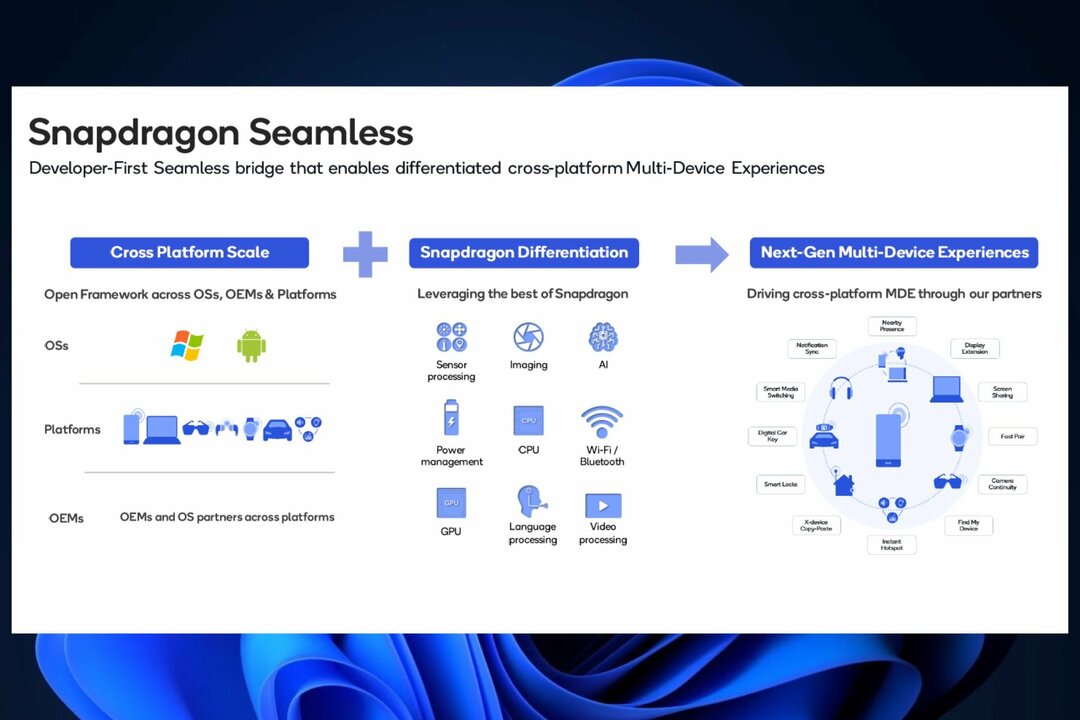Anda dapat mencoba pemecah masalah Pembaruan Windows
- Kesalahan pembaruan Windows 0x8007000B adalah salah satu dari kesalahan umum yang akan Anda temui.
- Ini mencegah Anda menginstal fitur keamanan terbaru dan perbaikan bug pada PC Anda.
- Anda dapat dengan mudah memperbaikinya dengan memperbaiki file sistem yang rusak, atau memindai PC Anda dari virus.

XINSTALL DENGAN MENGKLIK FILE DOWNLOAD
Kegagalan pembaruan Windows dapat mengganggu! Dengan Fortect, Anda akan menghilangkan kesalahan yang disebabkan oleh file yang hilang atau rusak setelah pembaruan. Utilitas mempertahankan repositori versi file sistem Windows asli, dan menggunakan algoritme terbalik untuk menukar yang rusak dengan yang baik.
- Unduh Fortect dan instal di PC Anda.
- Mulai proses pemindaian alat untuk mencari file korup yang menjadi sumber masalah.
- Klik kanan Mulai Perbaikan untuk mengatasi masalah keamanan dan kinerja dengan komputer Anda.
- Fortect telah diunduh oleh 0 pembaca bulan ini.
Saat menggunakan OS Windows, Anda akan menemukan berbagai masalah. Banyak dari pertemuan ini akan terjadi dengan pembaruan Windows. Beberapa pengguna memiliki dilaporkan menghadapi kesalahan pembaruan Windows 0x8007000B. Kesalahan pembaruan ini mencegah Anda menginstal fitur terbaru atau pembaruan keamanan di PC Anda.
Untungnya, dalam panduan ini, kami telah membuat daftar beberapa solusi yang akan membantu Anda menyelesaikan kesalahan pembaruan Windows 0x8007000B. Ada berbagai alasan mengapa kesalahan ini bisa memicu salah satunya adalah file sistem yang rusak. Mari kita lihat solusinya.
Mengapa saya mendapatkan kesalahan pembaruan Windows 0x8007000B?
Kesalahan pembaruan Windows adalah kesalahan paling umum yang akan Anda temui saat menggunakan laptop Windows atau PC. Beberapa masalah diselesaikan dengan cepat menggunakan pemecah masalah Windows, sementara beberapa memerlukan masukan tambahan dari pihak Anda.
Berikut adalah beberapa alasan paling umum yang akan Anda hadapi mengapa Anda mendapatkan kesalahan pembaruan Windows 0x8007000B:
- File sistem rusak: Jika file sistem pada PC Anda, terutama yang terkait dengan Pembaruan Windows hilang atau rusak dari PC Anda, maka Anda akan mendapatkan error tersebut.
- Masalah jaringan: Kemungkinannya adalah Server Microsoft sedang sibuk saat ini itulah sebabnya Anda tidak dapat mengunduh pembaruan.
- PC Anda terkena virus: PC yang terinfeksi virus atau malware tidak hanya dapat berperilaku buruk tetapi juga mencegah Anda mengunduh pembaruan penting.
- Layanan pembaruan Windows mungkin mengalami masalah: Layanan penting yang disebut Layanan pembaruan Windows mungkin salah di sini menyebabkan kesalahan pembaruan 0x8007000B.
Bagaimana cara memperbaiki kesalahan pembaruan Windows 0x8007000B?
- Mengapa saya mendapatkan kesalahan pembaruan Windows 0x8007000B?
- Bagaimana cara memperbaiki kesalahan pembaruan Windows 0x8007000B?
- 1. Jalankan pemecah masalah Pembaruan Windows
- 2. Mulai ulang layanan Pembaruan Windows
- 3. Jalankan perintah SFC Scan dan DISM
- 4. Setel ulang komponen Pembaruan Windows
- 5. Pindai PC dari virus
- 6. Unduh pembaruan secara manual
1. Jalankan pemecah masalah Pembaruan Windows
- tekan Menang + SAYA kunci untuk membuka Pengaturan menu.
- Klik Memecahkan masalah.

- Pilih Pemecah masalah lainnya.

- Klik Berlari tombol di sebelah pembaruan Windows pilihan.

- Ikuti petunjuk pemecahan masalah.
- Menerapkan perbaikan.
- Mengulang kembali PC Anda.
Anda dapat mengatasi beberapa masalah terkait pemutakhiran menggunakan pemecah masalah pemutakhiran Windows. Ini adalah fitur bawaan yang memungkinkan Anda memperbaiki berbagai hal dengan mudah.
2. Mulai ulang layanan Pembaruan Windows
- Buka Berlari dialog dengan menekan Menang + R kunci.
- Jenis layanan.msc dan tekan Memasuki.

- Menemukan Layanan Pembaruan Windows.

- Klik dua kali untuk membuka dia.
- tekan Berhenti tombol jika sedang berjalan.
- Setelah beberapa saat, tekan Awal tombol di bawah Status pelayanan.

- Ikuti langkah yang sama untuk memulai ulang Transfer Cerdas Bluetooth melayani.
Kemungkinan layanan pembaruan Windows di PC Anda tidak berjalan atau mengalami masalah. Anda dapat memperbaikinya dengan memulai kembali layanan pembaruan Windows seperti yang ditunjukkan pada langkah-langkah di atas. Juga, pastikan untuk memulai kembali layanan Background Intelligent Transfer juga.
- Adobe After Effects Berjalan Lambat? 5 Cara Mempercepatnya
- rtf64x64.sys: Cara Memperbaiki Kesalahan Blue Screen of Death ini
3. Jalankan perintah SFC Scan dan DISM
- Buka Awal menu dengan menekan tombol Menang kunci.
- Buka command prompt sebagai admin.

- Ketik perintah di bawah ini dan tekan Memasuki.
sfc /scannow
- Tunggu hingga perintah selesai.
- Ketik perintah di bawah ini dan tekan Memasuki setelah masing-masing.
DISM /Online /Cleanup-Image /CheckHealthDISM /Online /Cleanup-Image /ScanHealthDISM /Online /Cleanup-Image /RestoreHealth - Mengulang kembali PC Anda.
Anda dapat menjalankan perintah di atas dan memperbaiki file sistem yang rusak atau hilang di PC Anda. Namun, seringkali ini tidak seefektif pemecah sistem khusus.
Dalam kasus seperti itu, kami sarankan Anda menggunakan Fortect karena dengan menggunakan alat ini, Anda akan dapat melakukannya memperbaiki kerusakan sistem, memperbaiki kesalahan DLL, memperbaiki kesalahan BSOD, menghapus malware atau ransomware dari PC Anda, dan banyak lagi lagi.
Kiat ahli:
SPONSOR
Beberapa masalah PC sulit untuk diatasi, terutama jika file sistem dan repositori Windows Anda hilang atau rusak.
Pastikan untuk menggunakan alat khusus, seperti Benteng, yang akan memindai dan mengganti file Anda yang rusak dengan versi barunya dari repositori.
⇒Dapatkan Benteng
4. Setel ulang komponen Pembaruan Windows
- Buka Awal menu dengan menekan tombol Menang kunci.
- Buka command prompt sebagai admin.

- Ketik perintah di bawah ini dan tekan Memasuki setelah masing-masing.
bit stop bersihberhenti bersih wuauservberhenti bersih appidsvccryptsvc berhenti bersihHapus “%ALLUSERSPROFILE%\Application Data\Microsoft\Network\Downloader*.*”rmdir %systemroot%\SoftwareDistribution /S /Qrmdir %systemroot%\system32\catroot2 /S /Qexe /s atl.dllexe /s urlmon.dllexe /s mshtml.dllreset netsh winsocknetsh winsock mengatur ulang proksibit awal bersihmulai bersih wuauservappidsvc mulai bersihcryptsvc mulai bersih
- Mengulang kembali PC Anda.
Perintah di atas akan membantu Anda mengatur ulang komponen pembaruan Windows di PC Anda. Menyetel ulang komponen akan membantu menyelesaikan masalah apa pun yang mungkin menyebabkan kesalahan pembaruan Windows 0x8007000B.
5. Pindai PC dari virus
- tekan Menang kunci untuk membuka Awal menu.
- Membuka Keamanan Windows.

- Klik Perlindungan virus & ancaman.

- Klik Scan cepat.

- Tunggu untuk memindai untuk menyelesaikan Dan menerapkan perbaikan yang diminta.
- Anda juga dapat mengklik Opsi pindai dan klik Memindai keseluruhan untuk pemindaian mendalam.

Alat Keamanan Windows memungkinkan Anda memindai PC dan menghapus virus. Namun, ini tidak seefektif alat antivirus khusus.
Untuk itu, kami sarankan Anda memeriksa panduan kami daftar mana beberapa alat antivirus terbaik yang dapat Anda instal di PC Anda.
6. Unduh pembaruan secara manual
- tekan Menang + SAYA kunci untuk membuka Pengaturan.
- Klik pembaruan Windows.

- Klik Perbarui riwayat.

- Catat nomor KB dari pembaruan yang gagal.
- Kunjungi situs web ini.
- Masukkan nomor KB pembaruan yang gagal di bidang pencarian.

Sekian dari kami dalam panduan ini. Beberapa pengguna telah melaporkan bahwa mereka PC bekerja dengan lambat setelah diinstal pembaruan Windows terbaru. Dalam kasus seperti itu, kami sarankan Anda mencoba solusi dalam panduan kami untuk menyelesaikan masalah.
Jika Anda mendapatkan 0x800f0845 Kesalahan pembaruan Windows 10, maka Anda harus memeriksa solusi yang disebutkan dalam panduan kami untuk mengatasi masalah tersebut.
Anda juga dapat melihat panduan kami yang menjelaskan solusi untuk memperbaikinya 0x80070057 di pembaruan Windows. Untuk Windows perbarui kesalahan 0x80072eff, Anda dapat merujuk ke panduan ini.
Jangan ragu untuk memberi tahu kami di komentar di bawah, salah satu solusi di atas yang menyelesaikan kesalahan pembaruan Windows 0x8007000B.
Masih mengalami masalah?
SPONSOR
Jika saran di atas tidak menyelesaikan masalah Anda, komputer Anda mungkin mengalami masalah Windows yang lebih parah. Kami menyarankan memilih solusi all-in-one seperti Benteng untuk memperbaiki masalah secara efisien. Setelah instalasi, cukup klik Lihat & Perbaiki tombol lalu tekan Mulai Perbaikan.